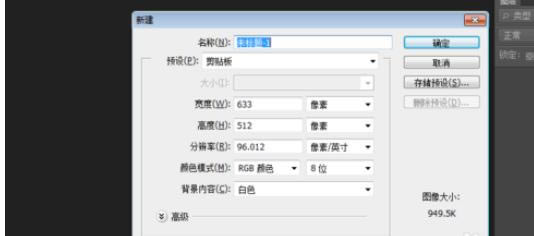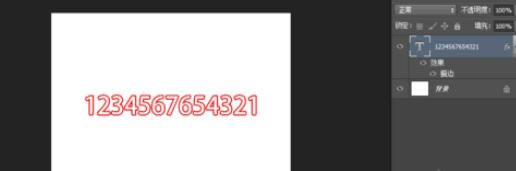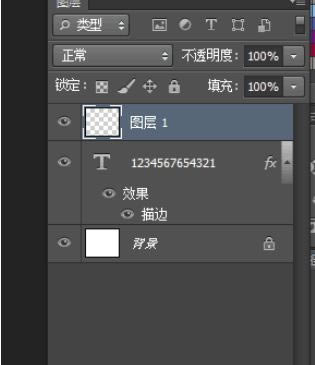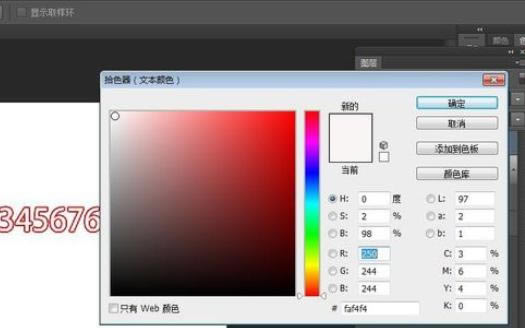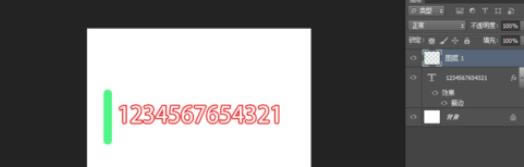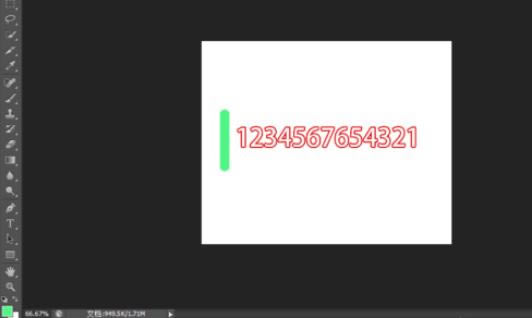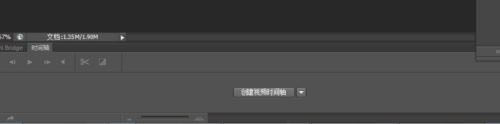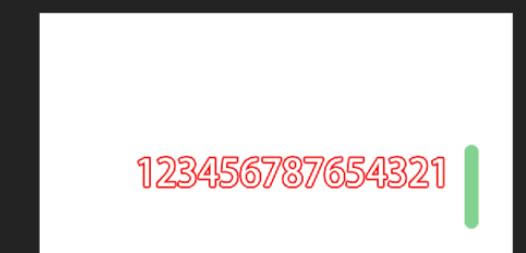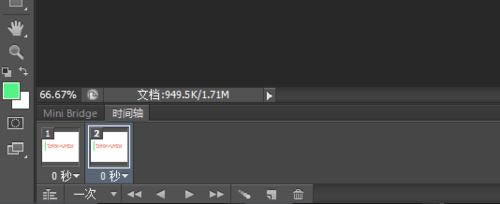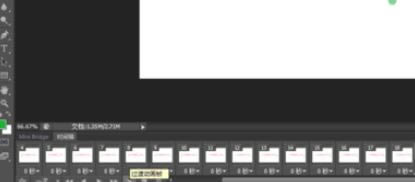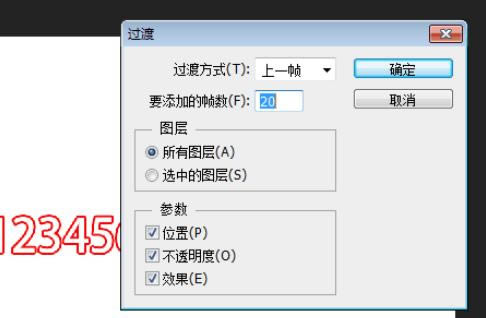使用photoshop设计出流光文字的详细步骤_装机软件
发表时间:2023-06-10 来源:本站整理相关软件相关文章人气:
[摘要]软件大小: 49.78MB 软件版本: 11.0 软件类型:yesky标签: photoshop这款软件想必大家都不陌生,不过大家知道使用它怎么样制作出流光文字吗?不太熟悉的话可以去下文好好学习下...
-
- 软件大小: 49.78MB
- 软件版本: 11.0
- 软件类型:
photoshop这款软件想必大家都不陌生,不过大家知道使用它怎么样制作出流光文字吗?不太熟悉的话可以去下文好好学习下使用photoshop制作出流光文字的详细步骤。
打开ps,新建一个文件,在里面输入自己想要的文字,在这里我输入一串数字,在这里对文字进行了描边处理
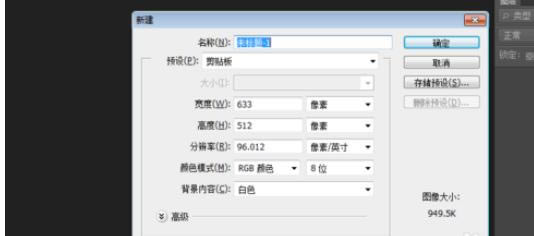
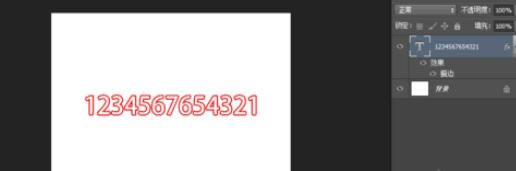
自如输进去后在建一个图层
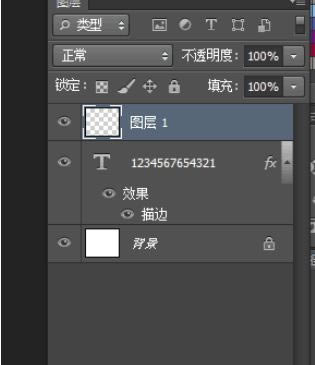
然后在这个图册上面选择画笔,画一条线(按住shift,可以画),然后再复制本图层

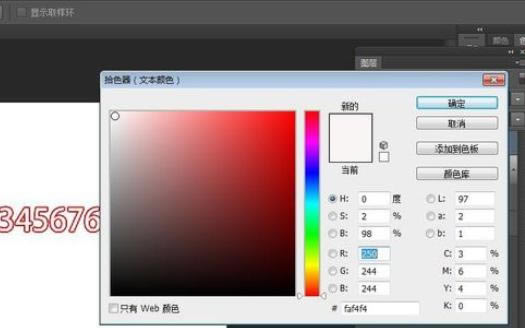
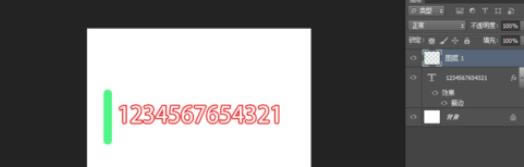
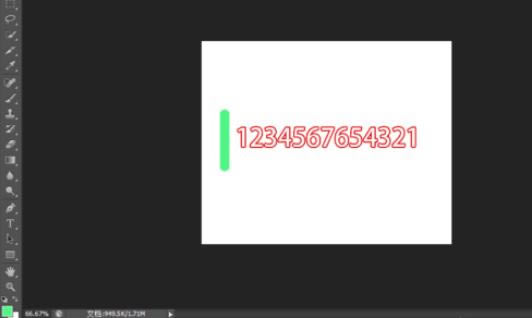
创建时间轴,把图片闪动时间设置为0秒
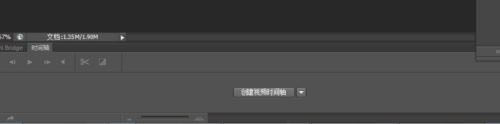

在时间轴上面再复制一下,第二上面,我们把画好的直线移动到右边
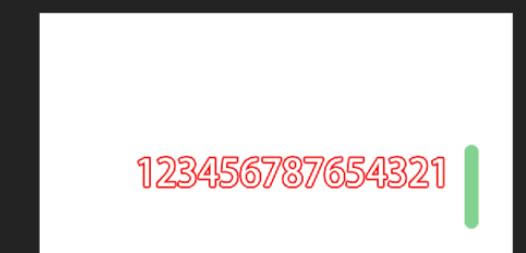
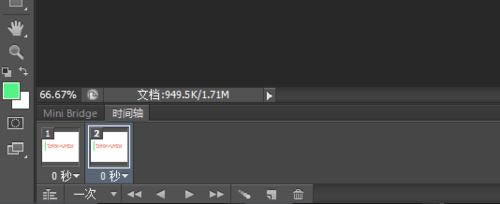
然后选择第二帧,选择过渡动画,这里选择了20帧。然后保存就可以了
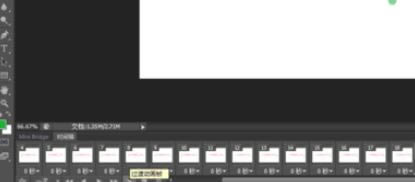
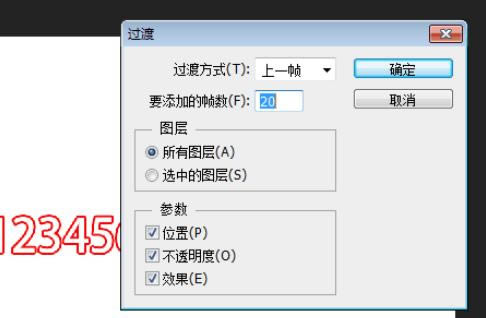
上文就是使用photoshop制作出流光文字的详细步骤,大家都学会了吗?
装机软件,全自动在线安装过程,无需电脑技术,小白在家也可自己完成安装,纯净稳定,装机必备之选!